¿Quieres aprender a añadir etiquetas, atributos y categorías a tus productos de WooCommerce?
Al optimizar los anuncios / catálogos / fichas de productos de WooCommerce, puedes ayudar a tus visitantes a encontrar lo que buscan y obtener más tráfico de los motores de búsqueda y medios sociales.
En este artículo, le mostraremos instrucciones paso a paso sobre cómo añadir etiquetas de productos, atributos, categorías y más en WooCommerce.
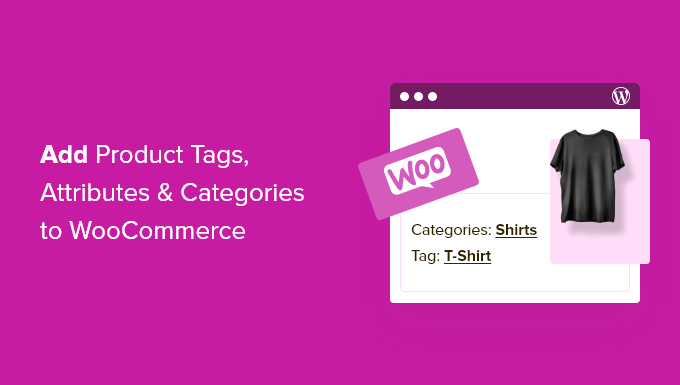
¿Por qué añadir etiquetas de producto, atributos y categorías a los productos de WooCommerce?
Añadir las etiquetas de producto, atributos y categorías adecuadas en WooCommerce te ayudará a conseguir más tráfico a tu tienda online, realizar más ofertas y mejorar la experiencia general del usuario para tus clientes.
He aquí cómo:
- Navegación y capacidad de búsqueda mejoradas: Las etiquetas, atributos y categorías actúan como metadatos que facilitan a los clientes encontrar los productos que buscan. Proporcionan una forma estructurada de navegar por su tienda en línea, ayudando a los clientes a localizar rápidamente los elementos / artículos relevantes. Incluso puede etiquetar sus elementos / artículos más vendidos para mostrar los productos más populares a los visitantes.
- Mejora de la experiencia del usuario: Cuando los productos se organizan en categorías lógicas, los clientes pueden navegar y filtrar los productos de forma más eficiente. Esto mejora la experiencia del usuario y puede aumentar la satisfacción del cliente potencial.
- Mejor SEO: Los productos correctamente etiquetados y categorizados en WooCommerce pueden tener un impacto positivo en la optimización para motores de búsqueda (SEO) de tu tienda. Los motores de búsqueda como Google utilizan estos elementos para entender el contenido de tu sitio, lo que puede mejorar la visibilidad de tu tienda en los resultados de búsqueda.
- Venta cruzada y venta dirigida: Los atributos de los productos y las categorías le permiten establecer fácilmente productos relacionados y de venta cruzada. Por ejemplo, si tiene una categoría para “Zapatos de mujer”, puede mostrar productos relacionados como productos para el cuidado del calzado, calcetines o accesorios, animando a los clientes a realizar compras adicionales.
- Gestión de productos por lotes/ en lotes: Las categorías, etiquetas y atributos también pueden ser útiles para la gestión de productos por lotes / en lotes. Puede asignar atributos comunes a varios productos simultáneamente. Esto ayuda a guardar o ahorrar tiempo y esfuerzo al actualizar su catálogo de productos y realizar tareas de gestión de inventario.
Ahí lo tiene. Ahora ya sabe por qué añadir categorías, etiquetas y atributos es esencial para conseguir más tráfico hacia sus productos.
¿Cuál es la diferencia entre categorías, etiquetas y atributos en WooCommerce?
Muchos principiantes se confunden acerca de las diferencias entre categorías, etiquetas y atributos.
Lascategorías sirven para ampliar la agrupación de productos, como ropa de hombre, mujer o niño.
Las etiquetas son más bien palabras clave para un producto concreto. Una camisa de mujer podría tener etiquetas como verano, descuento, informal, suave, etc.
Losatributos son para características específicas de un producto. Por ejemplo, puede dar información importante acerca del peso del producto, el material, el color, etc.
Esto es habitual en las tiendas de ropa, donde los clientes pueden filtrar los productos por una talla, un color o un tejido concretos.
Aquí hay un ejemplo de un producto de WooCommerce con la categoría ‘Accesorios’ y un atributo para el color rojo en la página del producto.
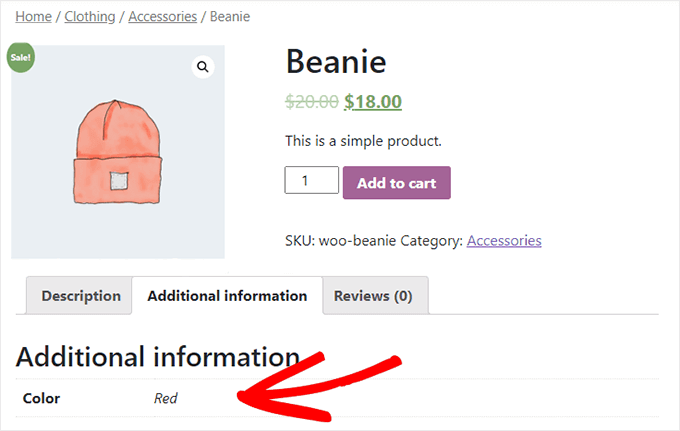
Las categorías y las etiquetas también se utilizan para las entradas de su blog de WordPress. Puede leer más acerca de la diferencia en nuestra guía sobre categorías y etiquetas.
Dicho esto, vamos a mostrarte cómo añadir categorías de productos, etiquetas y atributos a tus productos de WooCommerce.
Añadir categorías de productos, etiquetas y atributos a los productos de WooCommerce
WooCommerce ha establecido ajustes para añadir categorías, etiquetas y atributos desde el primer momento.
Para añadir categorías, vaya a Productos ” Categorías en su panel de administrador de WordPress.
A continuación, puede dar un nombre a su categoría, añadir un slug y elegir si tiene o no una categoría principal.
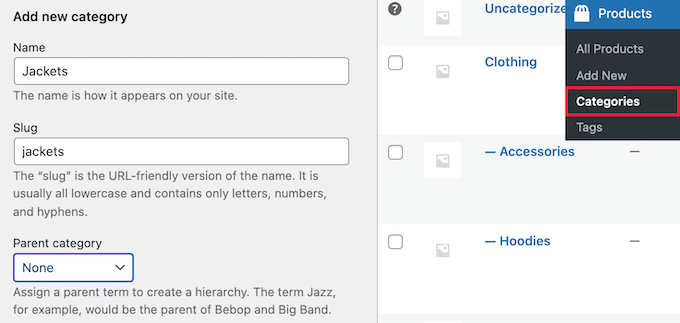
A continuación, puede dar una descripción a su categoría y elegir el “Tipo de visualización” en el menú desplegable “Por defecto”.
Controla el aspecto de la página de destino de la categoría. Aquí puede elegir mostrar las opciones de su tema ‘Por defecto’, ‘Productos’, ‘Subcategorías’ o ‘Ambos’.
La opción por defecto dependerá del tema que esté utilizando. Productos” mostraría todos los productos de esa categoría y cualquier subcategoría en la página principal de la categoría (por ejemplo, wpbeginner.com/shop/jackets).
Subcategorías” mostraría simplemente las subcategorías, y el visitante tendría que hacer clic en una de las subcategorías para ver esos productos.
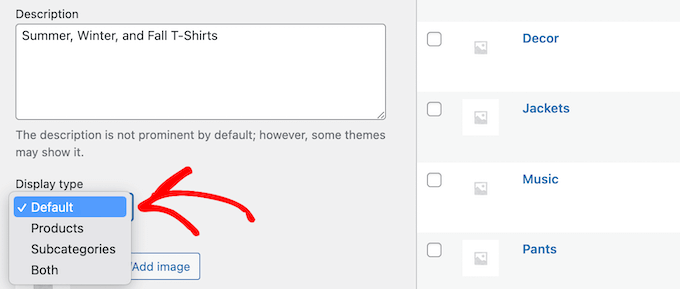
Si desea añadir una miniatura de categoría, haga clic en el botón “Subir/Añadir imagen”.
Asegúrese de hacer clic en el botón “Añadir nueva categoría” para guardar los cambios.

Para añadir más categorías o subcategorías, sólo tiene que seguir los pasos anteriores.
Ahora, puede asignar un producto a una categoría yendo a la página del producto y marcando la casilla de categoría en la sección “Categorías de productos”.
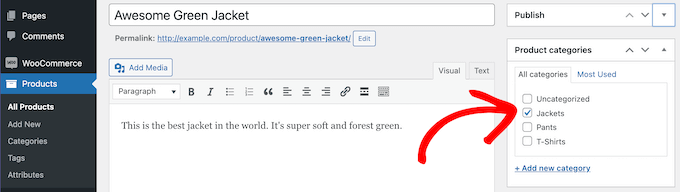
También puede enlazar el enlace “Añadir nueva categoría”.
Aparecerá una sección en la que podrá crear rápidamente nuevas categorías sobre la marcha.
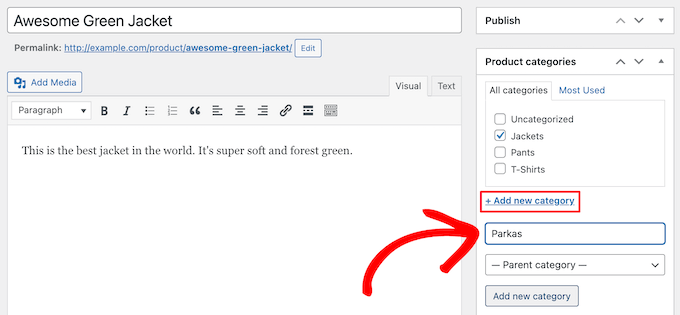
Cuando haya terminado de asignar categorías, asegúrese de hacer clic en el botón “Publicar” o “Actualizar”.
Añadir y editar etiquetas de productos
Las etiquetas de sus productos son similares a las etiquetas de las entradas de su blog. Puedes utilizar las etiquetas de producto para facilitar que tus visitantes encuentren exactamente los productos que buscan.
Para añadir nuevas etiquetas, vaya a Productos ” Etiquetas e introduzca el nombre de la etiqueta, el slug y la descripción. A continuación, puede hacer clic en el botón “Añadir nueva etiqueta”.
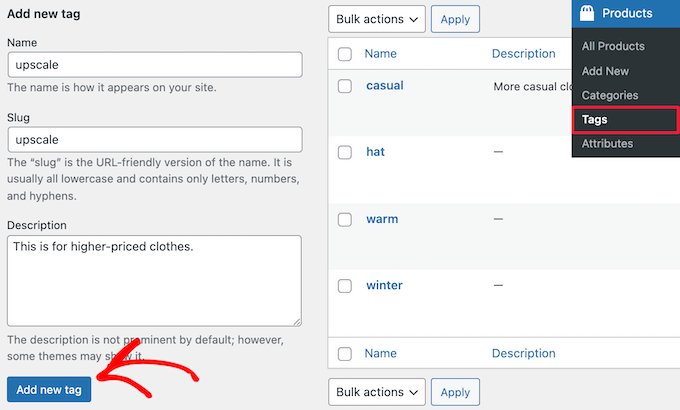
Para añadir más etiquetas, sólo tienes que seguir los pasos anteriores.
También puede añadir etiquetas individuales a las páginas de sus productos. Sólo tiene que abrir la página del producto que desea editar, introducir las etiquetas en el cuadro “Etiquetas del producto” y hacer clic en el botón “Añadir”.
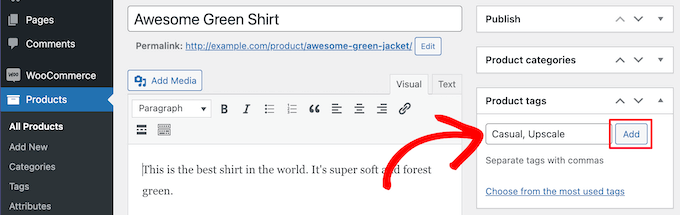
Una vez que haya terminado, asegúrese de hacer clic en “Publicar” o “Actualizar” para guardar los cambios.
Añadir y editar atributos de productos
Por último, están los atributos de los productos. Estos ayudan a agrupar los productos y ofrecen a los usuarios una forma de filtrarlos.
Para añadir atributos de producto, debe ir a Productos ” Atributos y, a continuación, dar un nombre a su atributo y elegir su URL slug.
También puede activar los archivos marcando la casilla “Activar archivos”. Esto le da la posibilidad de mostrar todos los elementos que comparten ese atributo en una sola página.
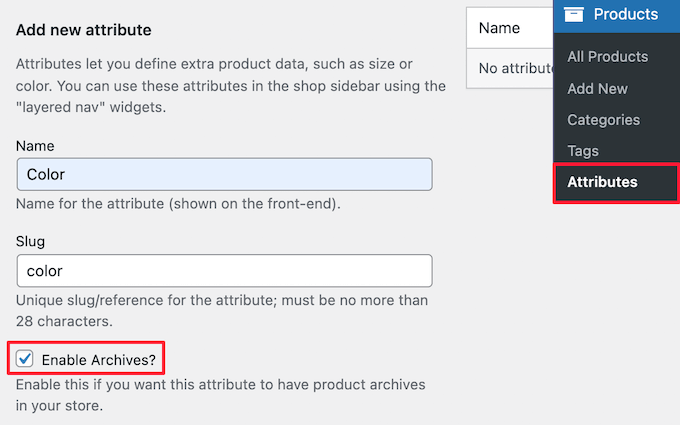
A continuación, deberá elegir el “Orden de clasificación por defecto”. Este es el orden en el que sus productos aparecerán en la página de la tienda para ese atributo.
Elegiremos la opción “Pedidos personalizados” para tener más control, pero también puede hacer pedidos por nombre e ID de término.
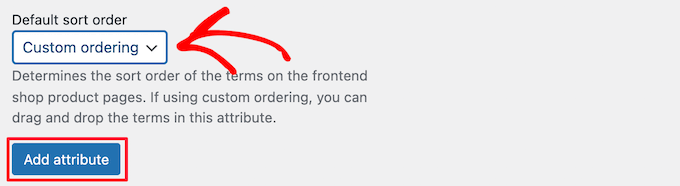
A continuación, haga clic en el botón “Añadir atributo” para añadirlo a la tabla de atributos.
Ahora, tiene que enlazar el enlace “Configurar términos” para añadir términos al atributo.
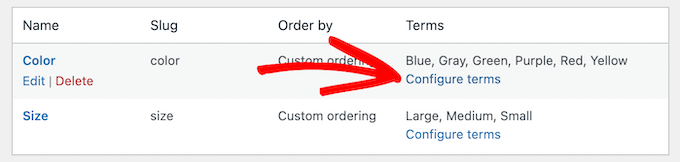
Por ejemplo, si ha creado un atributo llamado “Color”, puede añadir los colores individuales como términos.
Aparece una pantalla similar a la pantalla principal de atributos, en la que debe introducir el nombre, el slug y una descripción opcional.
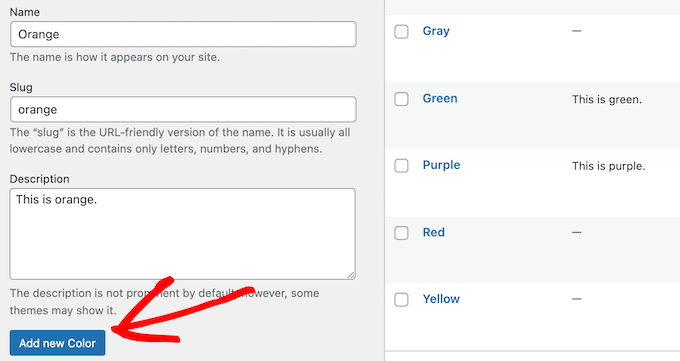
A continuación, haga clic en el botón “Añadir nuevo color” para guardar sus términos de atributo. Puede añadir tantos términos de atributos como desee repitiendo el proceso.
Una vez hecho esto, puede añadir sus atributos a productos individuales.
Sólo tiene que abrir la página del producto que desea editar y, a continuación, hacer clic en la opción “Atributos” de la sección “Datos del producto”, debajo del editor de texto.
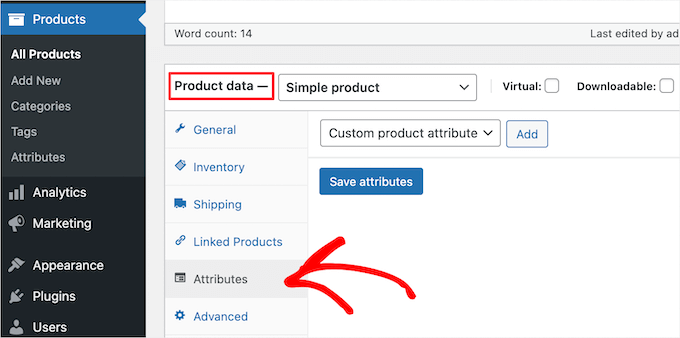
A continuación, seleccione su atributo en el desplegable “Atributos personalizados del producto”.
A continuación, haga clic en el botón “Añadir”.
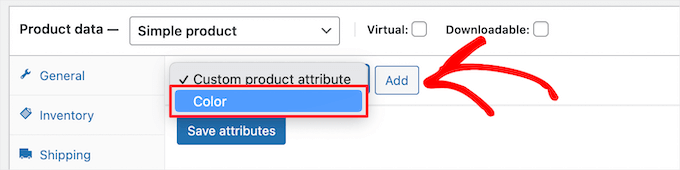
Esto añade el atributo a su producto.
Ahora, puede seleccionar los términos de sus atributos en el cuadro “Valor(es)”.
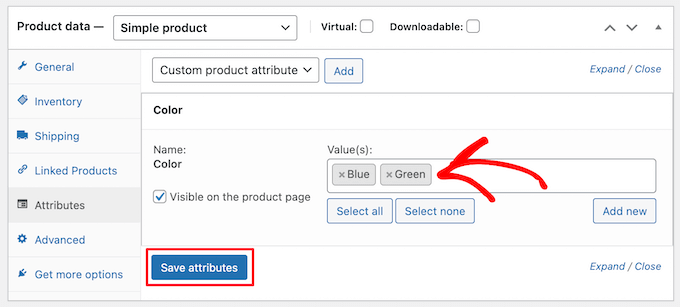
Cuando hayas terminado de añadir tus atributos, haz clic en el botón “Guardar atributos”.
Después, asegúrese de hacer clic en “Publicar” o “Actualizar” para guardar su producto.
Optimizar sus anuncios / catálogo / fichas de producto para el SEO de WooCommerce
Una vez que haya terminado de crear etiquetas, atributos y categorías, puede mejorar aún más sus páginas de productos con la ayuda de un plugin de SEO.
Recomendamos usar All in One SEO ya que es el mejor plugin de SEO para WordPress del mercado y es usado por más de 3 millones de propietarios de sitios web.
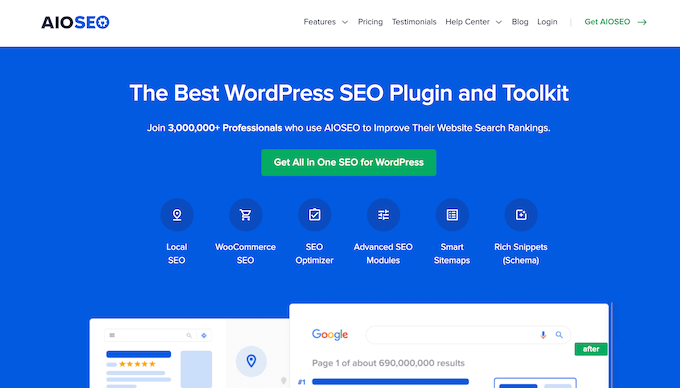
Es muy fácil de usar y le permite optimizar su sitio web para SEO sin necesidad de conocimientos técnicos. Esto significa más tráfico de los motores de búsqueda y medios sociales y más ojos en sus productos.
Nota: Hay una versión gratuita del plugin, pero vamos a utilizar la versión Pro, ya que incluye las características de SEO WooCommerce que necesitamos.
Lo primero que debe hacer es instalar, activar y configurar el plugin. Para más detalles, consulte nuestra guía sobre cómo establecer All in One SEO para WordPress correctamente.
Después, puede optimizar los títulos de sus productos abriendo la página de un producto y desplazándose hacia abajo hasta el cuadro “Ajustes de AIOSEO” situado debajo del editor de productos.
Aquí puede cambiar el título y la descripción SEO del producto. Puede utilizar las etiquetas inteligentes para generar automáticamente descripciones basadas en los detalles del producto o introducir un título y una descripción personalizados.

Asegúrese de utilizar la palabra clave principal de su producto tanto en el campo “Title” como en el campo “Meta description”.
A continuación, haga clic en la pestaña “Social” para optimizar la visualización de su producto en los medios sociales.

Usted tiene el control total sobre la imagen del producto que desea utilizar, lo que le ayudará a conseguir una mayor participación de sus seguidores.
A continuación, haga clic en la pestaña “Schema”. El marcado schema permite a los motores de búsqueda mostrar mejor su contenido en los resultados de búsqueda.
Si ha visto anuncios / catálogos / fichas de productos con precios, valoraciones / puntuaciones, etc., habrá visto el esquema de productos en acción.
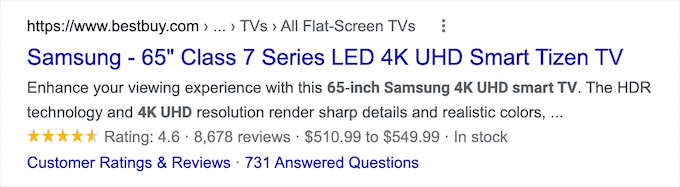
All in One SEO elegirá automáticamente el tipo de schema adecuado para sus productos y rellenará los datos de precios, disponibilidad, etc.
También puede añadir marcas de esquema adicionales, incluidos los campos de marca, tipo de identificador e identificador. Los identificadores pueden ser cualquier ID único, como ISBN, códigos GTIN o UUID.

Una vez que haya terminado de personalizar su anuncio / catálogo / ficha de producto para SEO, asegúrese de hacer clic en el botón “Actualizar” para guardar los cambios. Para más detalles, consulte nuestra guía definitiva de SEO de WooCommerce para posicionarse mejor en las búsquedas de Google.
Esperamos que este artículo te haya ayudado a aprender cómo añadir etiquetas, atributos y categorías de productos a WooCommerce. Puede que también quieras ver nuestra selección experta de los mejores plugins de WooCommerce para tu tienda y nuestra guía sobre cómo crear un boletín de correo electrónico de la manera correcta.
If you liked this article, then please subscribe to our YouTube Channel for WordPress video tutorials. You can also find us on Twitter and Facebook.





Syed Balkhi says
Hey WPBeginner readers,
Did you know you can win exciting prizes by commenting on WPBeginner?
Every month, our top blog commenters will win HUGE rewards, including premium WordPress plugin licenses and cash prizes.
You can get more details about the contest from here.
Start sharing your thoughts below to stand a chance to win!
Shakib says
Great! It’s really helpful for me its amazing.
Thanks❣️
WPBeginner Support says
Glad our guide was helpful
Administrador